ESP OPEL MOVANO_B 2016.5 Informācijas un izklaides sistēmas rokasgrāmata (in Latvian)
[x] Cancel search | Manufacturer: OPEL, Model Year: 2016.5, Model line: MOVANO_B, Model: OPEL MOVANO_B 2016.5Pages: 139, PDF Size: 2.02 MB
Page 84 of 139
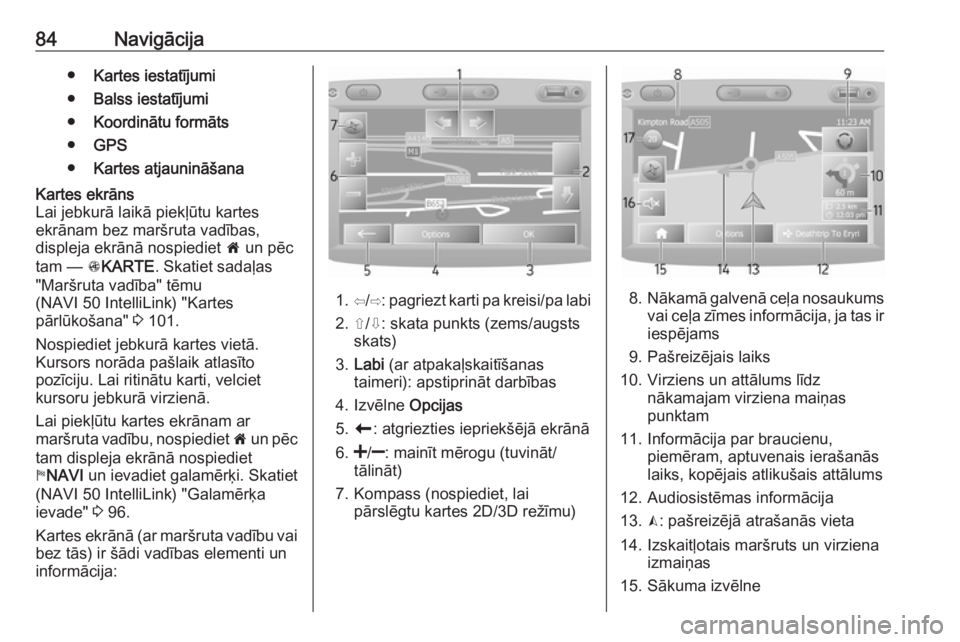
84Navigācija●Kartes iestatījumi
● Balss iestatījumi
● Koordinātu formāts
● GPS
● Kartes atjaunināšanaKartes ekrāns
Lai jebkurā laikā piekļūtu kartes
ekrānam bez maršruta vadības,
displeja ekrānā nospiediet 7 un pēc
tam — sKARTE . Skatiet sadaļas
"Maršruta vadība" tēmu
(NAVI 50 IntelliLink) "Kartes
pārlūkošana" 3 101.
Nospiediet jebkurā kartes vietā.
Kursors norāda pašlaik atlasīto
pozīciju. Lai ritinātu karti, velciet
kursoru jebkurā virzienā.
Lai piekļūtu kartes ekrānam ar
maršruta vadību, nospiediet 7 un pēc
tam displeja ekrānā nospiediet
y NAVI un ievadiet galamērķi. Skatiet
(NAVI 50 IntelliLink) "Galamērķa
ievade" 3 96.
Kartes ekrānā (ar maršruta vadību vai bez tās) ir šādi vadības elementi un
informācija:
1. ⇦/⇨ : pagriezt karti pa kreisi/pa labi
2. ⇧/⇩: skata punkts (zems/augsts skats)
3. Labi (ar atpakaļskaitīšanas
taimeri): apstiprināt darbības
4. Izvēlne Opcijas
5. r : atgriezties iepriekšējā ekrānā
6.
tālināt)
7. Kompass (nospiediet, lai pārslēgtu kartes 2D/3D režīmu)8.Nākamā galvenā ceļa nosaukums
vai ceļa zīmes informācija, ja tas ir
iespējams
9. Pašreizējais laiks
10. Virziens un attālums līdz nākamajam virziena maiņas
punktam
11. Informācija par braucienu, piemēram, aptuvenais ierašanās
laiks, kopējais atlikušais attālums
12. Audiosistēmas informācija
13. K: pašreizējā atrašanās vieta
14. Izskaitļotais maršruts un virziena izmaiņas
15. Sākuma izvēlne
Page 86 of 139
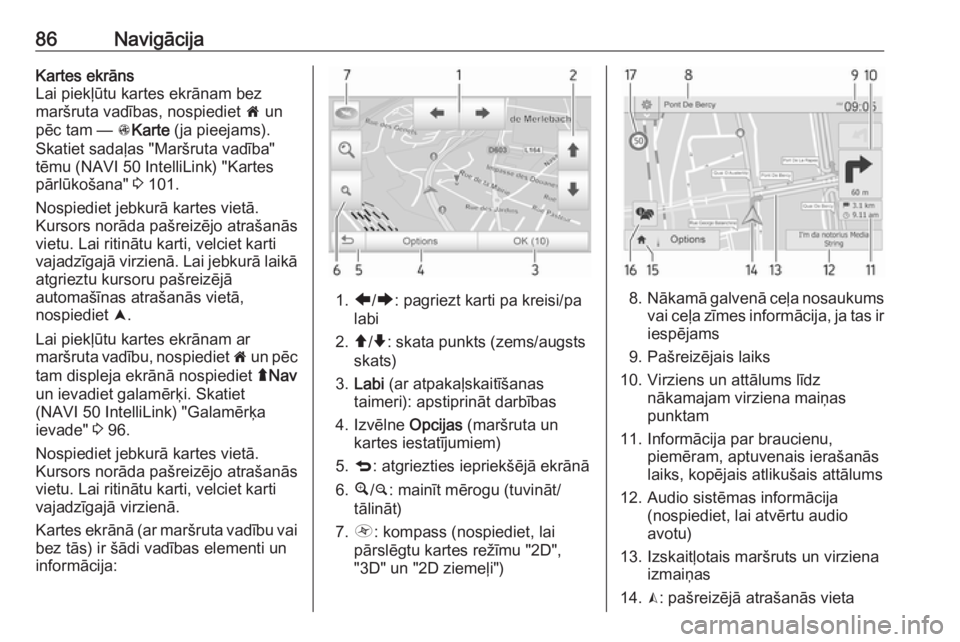
86NavigācijaKartes ekrāns
Lai piekļūtu kartes ekrānam bez
maršruta vadības, nospiediet 7 un
pēc tam — sKarte (ja pieejams).
Skatiet sadaļas "Maršruta vadība"
tēmu (NAVI 50 IntelliLink) "Kartes
pārlūkošana" 3 101.
Nospiediet jebkurā kartes vietā.
Kursors norāda pašreizējo atrašanās
vietu. Lai ritinātu karti, velciet karti
vajadzīgajā virzienā. Lai jebkurā laikā
atgrieztu kursoru pašreizējā
automašīnas atrašanās vietā,
nospiediet =.
Lai piekļūtu kartes ekrānam ar
maršruta vadību, nospiediet 7 un pēc
tam displeja ekrānā nospiediet ýNav
un ievadiet galamērķi. Skatiet (NAVI 50 IntelliLink) "Galamērķa
ievade" 3 96.
Nospiediet jebkurā kartes vietā.
Kursors norāda pašreizējo atrašanās
vietu. Lai ritinātu karti, velciet karti
vajadzīgajā virzienā.
Kartes ekrānā (ar maršruta vadību vai
bez tās) ir šādi vadības elementi un
informācija:
1. ä/å : pagriezt karti pa kreisi/pa
labi
2. â/ã : skata punkts (zems/augsts
skats)
3. Labi (ar atpakaļskaitīšanas
taimeri): apstiprināt darbības
4. Izvēlne Opcijas (maršruta un
kartes iestatījumiem)
5. q : atgriezties iepriekšējā ekrānā
6. ¼/¾ : mainīt mērogu (tuvināt/
tālināt)
7. Ô : kompass (nospiediet, lai
pārslēgtu kartes režīmu "2D",
"3D" un "2D ziemeļi")8. Nākamā galvenā ceļa nosaukums
vai ceļa zīmes informācija, ja tas ir iespējams
9. Pašreizējais laiks
10. Virziens un attālums līdz nākamajam virziena maiņas
punktam
11. Informācija par braucienu, piemēram, aptuvenais ierašanās
laiks, kopējais atlikušais attālums
12. Audio sistēmas informācija (nospiediet, lai atvērtu audioavotu)
13. Izskaitļotais maršruts un virziena izmaiņas
14. K: pašreizējā atrašanās vieta
Page 89 of 139
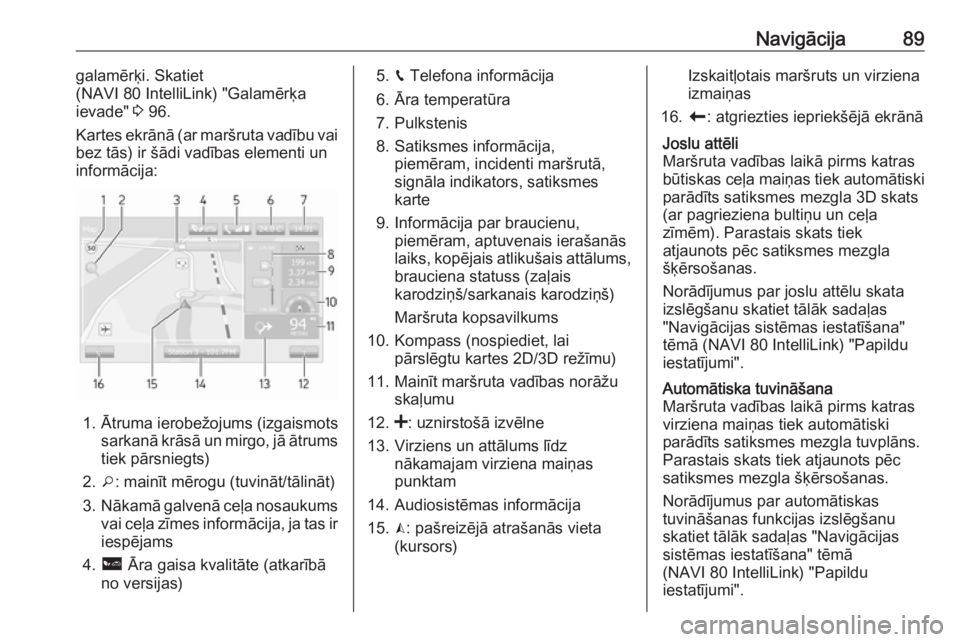
Navigācija89galamērķi. Skatiet
(NAVI 80 IntelliLink) "Galamērķa
ievade" 3 96.
Kartes ekrānā (ar maršruta vadību vai
bez tās) ir šādi vadības elementi un
informācija:
1. Ātruma ierobežojums (izgaismots sarkanā krāsā un mirgo, jā ātrums
tiek pārsniegts)
2. o: mainīt mērogu (tuvināt/tālināt)
3. Nākamā galvenā ceļa nosaukums
vai ceļa zīmes informācija, ja tas ir
iespējams
4. ô Āra gaisa kvalitāte (atkarībā
no versijas)
5. g Telefona informācija
6. Āra temperatūra
7. Pulkstenis
8. Satiksmes informācija, piemēram, incidenti maršrutā,
signāla indikators, satiksmes
karte
9. Informācija par braucienu, piemēram, aptuvenais ierašanās
laiks, kopējais atlikušais attālums, brauciena statuss (zaļais
karodziņš/sarkanais karodziņš)
Maršruta kopsavilkums
10. Kompass (nospiediet, lai pārslēgtu kartes 2D/3D režīmu)
11. Mainīt maršruta vadības norāžu skaļumu
12. <: uznirstošā izvēlne
13. Virziens un attālums līdz nākamajam virziena maiņas
punktam
14. Audiosistēmas informācija
15. K: pašreizējā atrašanās vieta
(kursors)Izskaitļotais maršruts un virziena
izmaiņas
16. r: atgriezties iepriekšējā ekrānāJoslu attēli
Maršruta vadības laikā pirms katras
būtiskas ceļa maiņas tiek automātiski parādīts satiksmes mezgla 3D skats
(ar pagrieziena bultiņu un ceļa
zīmēm). Parastais skats tiek
atjaunots pēc satiksmes mezgla
šķērsošanas.
Norādījumus par joslu attēlu skata
izslēgšanu skatiet tālāk sadaļas
"Navigācijas sistēmas iestatīšana"
tēmā (NAVI 80 IntelliLink) "Papildu iestatījumi".Automātiska tuvināšana
Maršruta vadības laikā pirms katras
virziena maiņas tiek automātiski
parādīts satiksmes mezgla tuvplāns.
Parastais skats tiek atjaunots pēc
satiksmes mezgla šķērsošanas.
Norādījumus par automātiskas
tuvināšanas funkcijas izslēgšanu
skatiet tālāk sadaļas "Navigācijas
sistēmas iestatīšana" tēmā
(NAVI 80 IntelliLink) "Papildu
iestatījumi".
Page 91 of 139
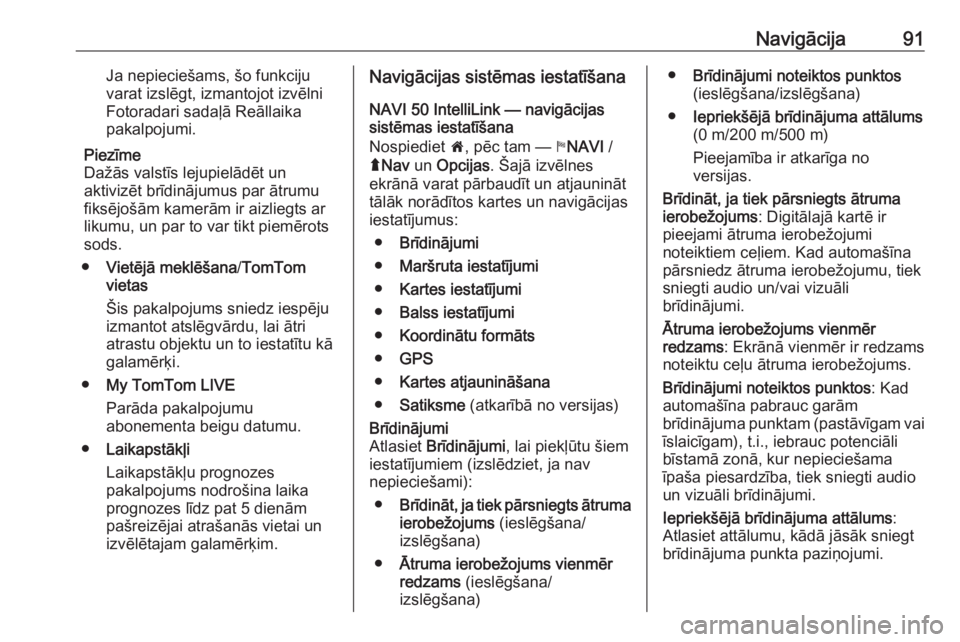
Navigācija91Ja nepieciešams, šo funkciju
varat izslēgt, izmantojot izvēlni Fotoradari sadaļā Reāllaika
pakalpojumi.
Piezīme
Dažās valstīs lejupielādēt un
aktivizēt brīdinājumus par ātrumu
fiksējošām kamerām ir aizliegts ar
likumu, un par to var tikt piemērots
sods.
● Vietējā meklēšana /TomTom
vietas
Šis pakalpojums sniedz iespēju
izmantot atslēgvārdu, lai ātri
atrastu objektu un to iestatītu kā
galamērķi.
● My TomTom LIVE
Parāda pakalpojumu
abonementa beigu datumu.
● Laikapstākļi
Laikapstākļu prognozes
pakalpojums nodrošina laika
prognozes līdz pat 5 dienām
pašreizējai atrašanās vietai un izvēlētajam galamērķim.Navigācijas sistēmas iestatīšana
NAVI 50 IntelliLink — navigācijas
sistēmas iestatīšana
Nospiediet 7, pēc tam — yNAVI /
ý Nav un Opcijas . Šajā izvēlnes
ekrānā varat pārbaudīt un atjaunināt
tālāk norādītos kartes un navigācijas
iestatījumus:
● Brīdinājumi
● Maršruta iestatījumi
● Kartes iestatījumi
● Balss iestatījumi
● Koordinātu formāts
● GPS
● Kartes atjaunināšana
● Satiksme (atkarībā no versijas)Brīdinājumi
Atlasiet Brīdinājumi , lai piekļūtu šiem
iestatījumiem (izslēdziet, ja nav
nepieciešami):
● Brīdināt, ja tiek pārsniegts ātruma
ierobežojums (ieslēgšana/
izslēgšana)
● Ātruma ierobežojums vienmēr
redzams (ieslēgšana/
izslēgšana)● Brīdinājumi noteiktos punktos
(ieslēgšana/izslēgšana)
● Iepriekšējā brīdinājuma attālums
(0 m/200 m/500 m)
Pieejamība ir atkarīga no
versijas.
Brīdināt, ja tiek pārsniegts ātruma
ierobežojums : Digitālajā kartē ir
pieejami ātruma ierobežojumi
noteiktiem ceļiem. Kad automašīna
pārsniedz ātruma ierobežojumu, tiek
sniegti audio un/vai vizuāli
brīdinājumi.
Ātruma ierobežojums vienmēr
redzams : Ekrānā vienmēr ir redzams
noteiktu ceļu ātruma ierobežojums.
Brīdinājumi noteiktos punktos : Kad
automašīna pabrauc garām
brīdinājuma punktam (pastāvīgam vai īslaicīgam), t.i., iebrauc potenciāli
bīstamā zonā, kur nepieciešama
īpaša piesardzība, tiek sniegti audio
un vizuāli brīdinājumi.
Iepriekšējā brīdinājuma attālums :
Atlasiet attālumu, kādā jāsāk sniegt
brīdinājuma punkta paziņojumi.
Page 94 of 139
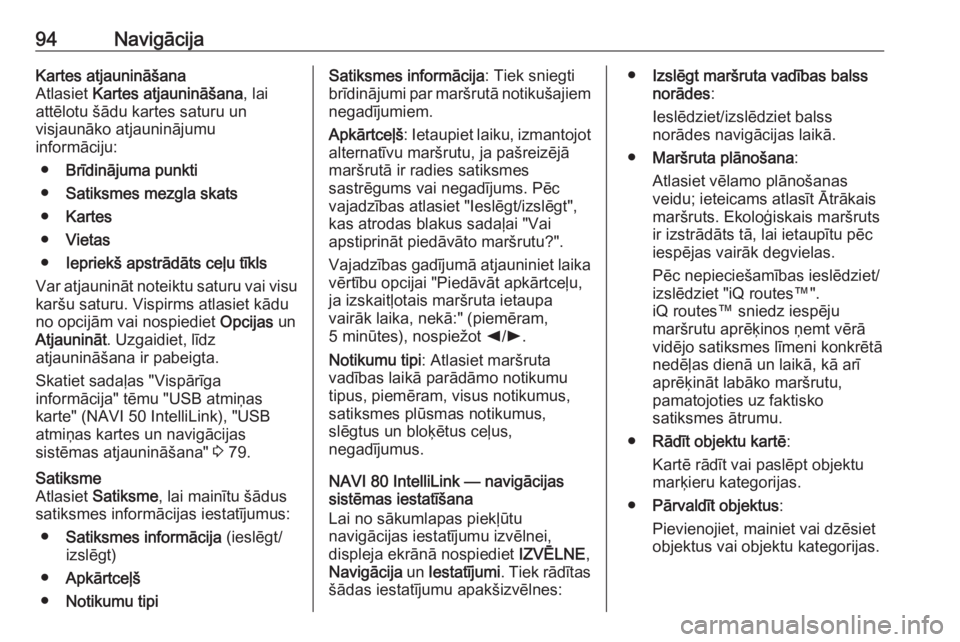
94NavigācijaKartes atjaunināšana
Atlasiet Kartes atjaunināšana , lai
attēlotu šādu kartes saturu un
visjaunāko atjauninājumu
informāciju:
● Brīdinājuma punkti
● Satiksmes mezgla skats
● Kartes
● Vietas
● Iepriekš apstrādāts ceļu tīkls
Var atjaunināt noteiktu saturu vai visu karšu saturu. Vispirms atlasiet kādu
no opcijām vai nospiediet Opcijas un
Atjaunināt . Uzgaidiet, līdz
atjaunināšana ir pabeigta.
Skatiet sadaļas "Vispārīga
informācija" tēmu "USB atmiņas
karte" (NAVI 50 IntelliLink), "USB
atmiņas kartes un navigācijas
sistēmas atjaunināšana" 3 79.Satiksme
Atlasiet Satiksme , lai mainītu šādus
satiksmes informācijas iestatījumus:
● Satiksmes informācija (ieslēgt/
izslēgt)
● Apkārtceļš
● Notikumu tipiSatiksmes informācija : Tiek sniegti
brīdinājumi par maršrutā notikušajiem negadījumiem.
Apkārtceļš : Ietaupiet laiku, izmantojot
alternatīvu maršrutu, ja pašreizējā
maršrutā ir radies satiksmes
sastrēgums vai negadījums. Pēc
vajadzības atlasiet "Ieslēgt/izslēgt",
kas atrodas blakus sadaļai "Vai
apstiprināt piedāvāto maršrutu?".
Vajadzības gadījumā atjauniniet laika vērtību opcijai "Piedāvāt apkārtceļu,
ja izskaitļotais maršruta ietaupa
vairāk laika, nekā:" (piemēram,
5 minūtes), nospiežot k/l .
Notikumu tipi : Atlasiet maršruta
vadības laikā parādāmo notikumu
tipus, piemēram, visus notikumus,
satiksmes plūsmas notikumus,
slēgtus un bloķētus ceļus,
negadījumus.
NAVI 80 IntelliLink — navigācijas
sistēmas iestatīšana
Lai no sākumlapas piekļūtu
navigācijas iestatījumu izvēlnei,
displeja ekrānā nospiediet IZVĒLNE,
Navigācija un Iestatījumi . Tiek rādītas
šādas iestatījumu apakšizvēlnes:● Izslēgt maršruta vadības balss
norādes :
Ieslēdziet/izslēdziet balss
norādes navigācijas laikā.
● Maršruta plānošana :
Atlasiet vēlamo plānošanas
veidu; ieteicams atlasīt Ātrākais
maršruts. Ekoloģiskais maršruts
ir izstrādāts tā, lai ietaupītu pēc
iespējas vairāk degvielas.
Pēc nepieciešamības ieslēdziet/
izslēdziet "iQ routes™".
iQ routes™ sniedz iespēju
maršrutu aprēķinos ņemt vērā
vidējo satiksmes līmeni konkrētā nedēļas dienā un laikā, kā arī
aprēķināt labāko maršrutu,
pamatojoties uz faktisko
satiksmes ātrumu.
● Rādīt objektu kartē :
Kartē rādīt vai paslēpt objektu marķieru kategorijas.
● Pārvaldīt objektus :
Pievienojiet, mainiet vai dzēsiet
objektus vai objektu kategorijas.
Page 102 of 139
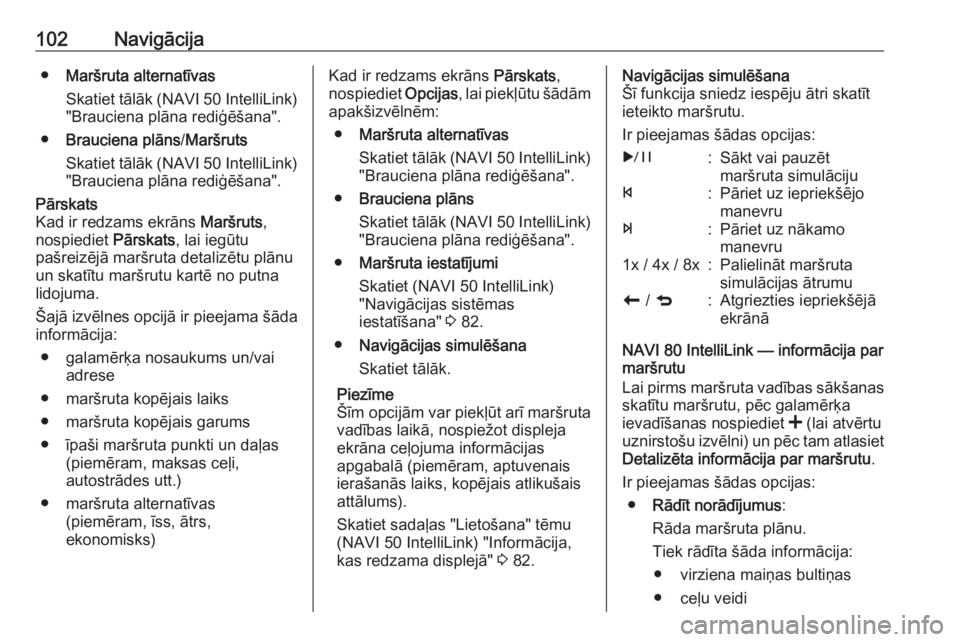
102Navigācija●Maršruta alternatīvas
Skatiet tālāk (NAVI 50 IntelliLink )
"Brauciena plāna rediģēšana".
● Brauciena plāns /Maršruts
Skatiet tālāk (NAVI 50 IntelliLink )
"Brauciena plāna rediģēšana".Pārskats
Kad ir redzams ekrāns Maršruts,
nospiediet Pārskats, lai iegūtu
pašreizējā maršruta detalizētu plānu
un skatītu maršrutu kartē no putna
lidojuma.
Šajā izvēlnes opcijā ir pieejama šāda
informācija:
● galamērķa nosaukums un/vai adrese
● maršruta kopējais laiks
● maršruta kopējais garums
● īpaši maršruta punkti un daļas (piemēram, maksas ceļi,
autostrādes utt.)
● maršruta alternatīvas (piemēram, īss, ātrs,
ekonomisks)Kad ir redzams ekrāns Pārskats,
nospiediet Opcijas, lai piekļūtu šādām
apakšizvēlnēm:
● Maršruta alternatīvas
Skatiet tālāk (NAVI 50 IntelliLink )
"Brauciena plāna rediģēšana".
● Brauciena plāns
Skatiet tālāk (NAVI 50 IntelliLink )
"Brauciena plāna rediģēšana".
● Maršruta iestatījumi
Skatiet (NAVI 50 IntelliLink)
"Navigācijas sistēmas
iestatīšana" 3 82.
● Navigācijas simulēšana
Skatiet tālāk.
Piezīme
Šīm opcijām var piekļūt arī maršruta vadības laikā, nospiežot displeja
ekrāna ceļojuma informācijas
apgabalā (piemēram, aptuvenais
ierašanās laiks, kopējais atlikušais
attālums).
Skatiet sadaļas "Lietošana" tēmu
(NAVI 50 IntelliLink) "Informācija,
kas redzama displejā" 3 82.Navigācijas simulēšana
Šī funkcija sniedz iespēju ātri skatīt
ieteikto maršrutu.
Ir pieejamas šādas opcijas:r:Sākt vai pauzēt
maršruta simulācijuf:Pāriet uz iepriekšējo
manevrue:Pāriet uz nākamo
manevru1x / 4x / 8x:Palielināt maršruta
simulācijas ātrumur / q:Atgriezties iepriekšējā
ekrānā
NAVI 80 IntelliLink — informācija par
maršrutu
Lai pirms maršruta vadības sākšanas skatītu maršrutu, pēc galamērķa
ievadīšanas nospiediet < (lai atvērtu
uznirstošu izvēlni) un pēc tam atlasiet Detalizēta informācija par maršrutu .
Ir pieejamas šādas opcijas: ● Rādīt norādījumus :
Rāda maršruta plānu.
Tiek rādīta šāda informācija: ● virziena maiņas bultiņas
● ceļu veidi
Page 103 of 139
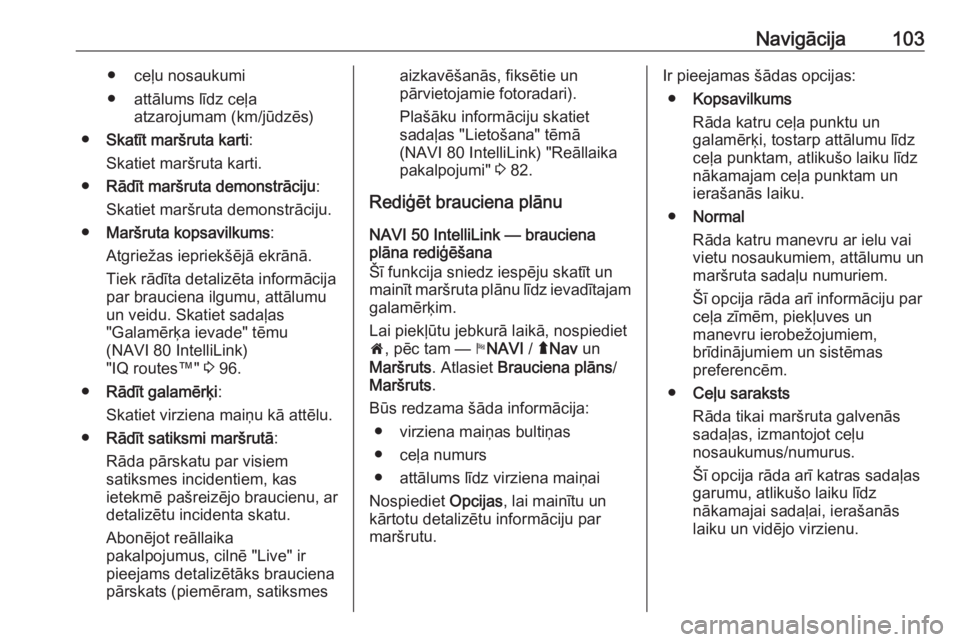
Navigācija103● ceļu nosaukumi
● attālums līdz ceļa atzarojumam (km/jūdzēs)
● Skatīt maršruta karti :
Skatiet maršruta karti.
● Rādīt maršruta demonstrāciju :
Skatiet maršruta demonstrāciju.
● Maršruta kopsavilkums :
Atgriežas iepriekšējā ekrānā.
Tiek rādīta detalizēta informācija
par brauciena ilgumu, attālumu
un veidu. Skatiet sadaļas
"Galamērķa ievade" tēmu
(NAVI 80 IntelliLink)
"IQ routes™" 3 96.
● Rādīt galamērķi :
Skatiet virziena maiņu kā attēlu.
● Rādīt satiksmi maršrutā :
Rāda pārskatu par visiem
satiksmes incidentiem, kas
ietekmē pašreizējo braucienu, ar
detalizētu incidenta skatu.
Abonējot reāllaika
pakalpojumus, cilnē "Live" ir pieejams detalizētāks brauciena
pārskats (piemēram, satiksmesaizkavēšanās, fiksētie un
pārvietojamie fotoradari).
Plašāku informāciju skatiet
sadaļas "Lietošana" tēmā
(NAVI 80 IntelliLink) "Reāllaika
pakalpojumi" 3 82.
Rediģēt brauciena plānu NAVI 50 IntelliLink — brauciena
plāna rediģēšana
Šī funkcija sniedz iespēju skatīt un
mainīt maršruta plānu līdz ievadītajam
galamērķim.
Lai piekļūtu jebkurā laikā, nospiediet
7 , pēc tam — yNAVI / ýNav un
Maršruts . Atlasiet Brauciena plāns /
Maršruts .
Būs redzama šāda informācija: ● virziena maiņas bultiņas
● ceļa numurs
● attālums līdz virziena maiņai
Nospiediet Opcijas, lai mainītu un
kārtotu detalizētu informāciju par
maršrutu.Ir pieejamas šādas opcijas:
● Kopsavilkums
Rāda katru ceļa punktu un
galamērķi, tostarp attālumu līdz
ceļa punktam, atlikušo laiku līdz
nākamajam ceļa punktam un
ierašanās laiku.
● Normal
Rāda katru manevru ar ielu vai
vietu nosaukumiem, attālumu un
maršruta sadaļu numuriem.
Šī opcija rāda arī informāciju par
ceļa zīmēm, piekļuves un
manevru ierobežojumiem,
brīdinājumiem un sistēmas
preferencēm.
● Ceļu saraksts
Rāda tikai maršruta galvenās
sadaļas, izmantojot ceļu
nosaukumus/numurus.
Šī opcija rāda arī katras sadaļas garumu, atlikušo laiku līdz
nākamajai sadaļai, ierašanās
laiku un vidējo virzienu.
Page 105 of 139
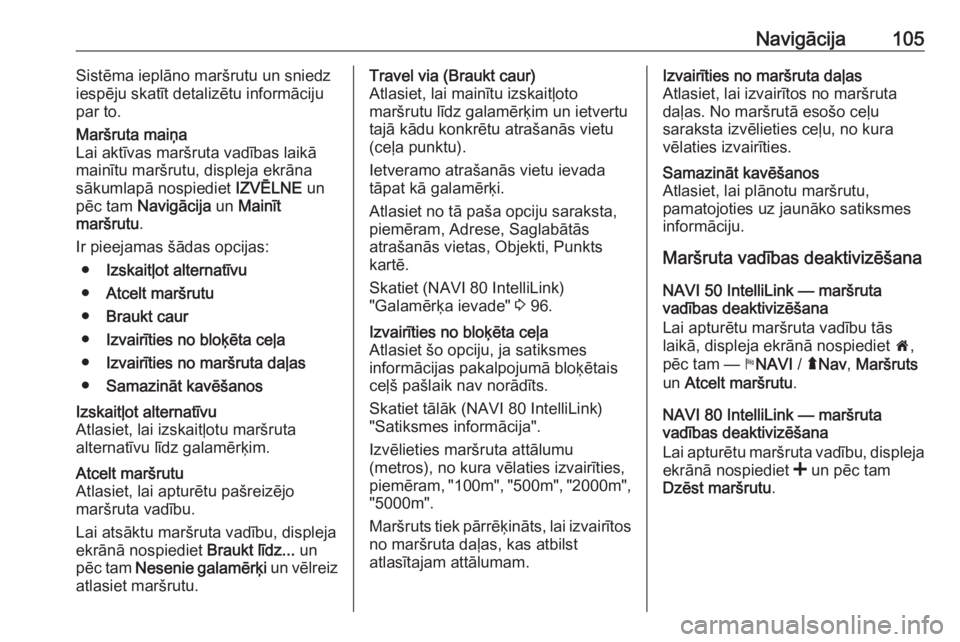
Navigācija105Sistēma ieplāno maršrutu un sniedz
iespēju skatīt detalizētu informāciju
par to.Maršruta maiņa
Lai aktīvas maršruta vadības laikā
mainītu maršrutu, displeja ekrāna
sākumlapā nospiediet IZVĒLNE un
pēc tam Navigācija un Mainīt
maršrutu .
Ir pieejamas šādas opcijas: ● Izskaitļot alternatīvu
● Atcelt maršrutu
● Braukt caur
● Izvairīties no bloķēta ceļa
● Izvairīties no maršruta daļas
● Samazināt kavēšanosIzskaitļot alternatīvu
Atlasiet, lai izskaitļotu maršruta
alternatīvu līdz galamērķim.Atcelt maršrutu
Atlasiet, lai apturētu pašreizējo
maršruta vadību.
Lai atsāktu maršruta vadību, displeja ekrānā nospiediet Braukt līdz... un
pēc tam Nesenie galamērķi un vēlreiz
atlasiet maršrutu.Travel via (Braukt caur)
Atlasiet, lai mainītu izskaitļoto
maršrutu līdz galamērķim un ietvertu tajā kādu konkrētu atrašanās vietu(ceļa punktu).
Ietveramo atrašanās vietu ievada
tāpat kā galamērķi.
Atlasiet no tā paša opciju saraksta,
piemēram, Adrese, Saglabātās
atrašanās vietas, Objekti, Punkts
kartē.
Skatiet (NAVI 80 IntelliLink)
"Galamērķa ievade" 3 96.Izvairīties no bloķēta ceļa
Atlasiet šo opciju, ja satiksmes
informācijas pakalpojumā bloķētais
ceļš pašlaik nav norādīts.
Skatiet tālāk (NAVI 80 IntelliLink) "Satiksmes informācija".
Izvēlieties maršruta attālumu
(metros), no kura vēlaties izvairīties,
piemēram, "100m", "500m", "2000m",
"5000m".
Maršruts tiek pārrēķināts, lai izvairītos no maršruta daļas, kas atbilst
atlasītajam attālumam.Izvairīties no maršruta daļas
Atlasiet, lai izvairītos no maršruta
daļas. No maršrutā esošo ceļu
saraksta izvēlieties ceļu, no kura vēlaties izvairīties.Samazināt kavēšanos
Atlasiet, lai plānotu maršrutu,
pamatojoties uz jaunāko satiksmes
informāciju.
Maršruta vadības deaktivizēšana
NAVI 50 IntelliLink — maršruta
vadības deaktivizēšana
Lai apturētu maršruta vadību tās
laikā, displeja ekrānā nospiediet 7,
pēc tam — yNAVI / ýNav , Maršruts
un Atcelt maršrutu .
NAVI 80 IntelliLink — maršruta
vadības deaktivizēšana
Lai apturētu maršruta vadību, displeja ekrānā nospiediet < un pēc tam
Dzēst maršrutu .
Page 107 of 139

Navigācija107● pašreizējo automašīnasatrašanās vietu
● koordinātas (platuma/garuma grādiem)Mainīt kartes datus
Atlasiet šo opciju, lai ieslēgtu/izslēgtu
tālāk norādītos kartes iestatījumus:
● satiksmi
● nosaukumus
● objektus
● satelītattēlu kartes fonā
● GPS koordinātasPievienot saglabātajām atrašanās
vietām
Atlasiet šo opciju, lai pievienotu
pašreizējo pozīciju kartē kā saglabātu
atrašanās vietu. Izmantojiet tastatūru, lai ievadītu nosaukumu vai
apstiprinātu ieteikto nosaukumu.
Plašāku informāciju par tastatūras
lietošanu skatiet sadaļas " Lietošana"
tēmā (NAVI 80 IntelliLink) " Displeja
tastatūru lietošana " 3 82.Palīdzība
NAVI 50 IntelliLink — Palīdzība
Kad ir redzams kartes ekrāns,
nospiediet Opcijas un pēc tam Kur es
atrodos? , lai skatītu noderīgu
informāciju par pašreizējo atrašanās
vietu un meklētu tuvumā esošos
objektus.
Lai jebkurā laikā piekļūtu kartes
ekrānam, nospiediet 7 un pēc tam —
s KARTE .Kur es atrodos?
Šajā izvēlnes opcijā ir pieejama šāda informācija:
● pašreizējā atrašanās vieta (adrese)
● platuma grādi
● garuma grādi
● augstums
● GPS statuss
Nospiediet Opcijas, lai skatītu šādas
opcijas:
● Pievienot izlasei
Plašāku informāciju skatiet
tēmās (NAVI 50 IntelliLink)
"Galamērķa ievade", "Izlasesvienuma pievienošana un
saglabāšana" 3 96.
● Valsts informācija : Skatiet tālāk
tēmu "Valsts informācija".Valsts informācija
Šī funkcija sniedz iespēju pārbaudīt
informāciju par valsts noteikumiem un
tiesību aktiem pašreizējā atrašanās
vietā.
Kad ir redzams ekrāns Kur es
atrodos? , displeja ekrānā nospiediet
Opcijas un pēc tam Valsts
informācija .
Šajā izvēlnes opcijā ir pieejama šāda
informācija:
● ātruma ierobežojumi
● telefona valsts kods (starptautiskais kods, piemēram
+49)
● ārkārtas zvanu numurs (piemēram, 112)
● juridiskie ierobežojumi, piemēram:
● prasības attiecībā uz automašīnas aprīkojumu,
piemēram, avārijas trīsstūris, pirmās palīdzības aptieciņa,
Page 108 of 139
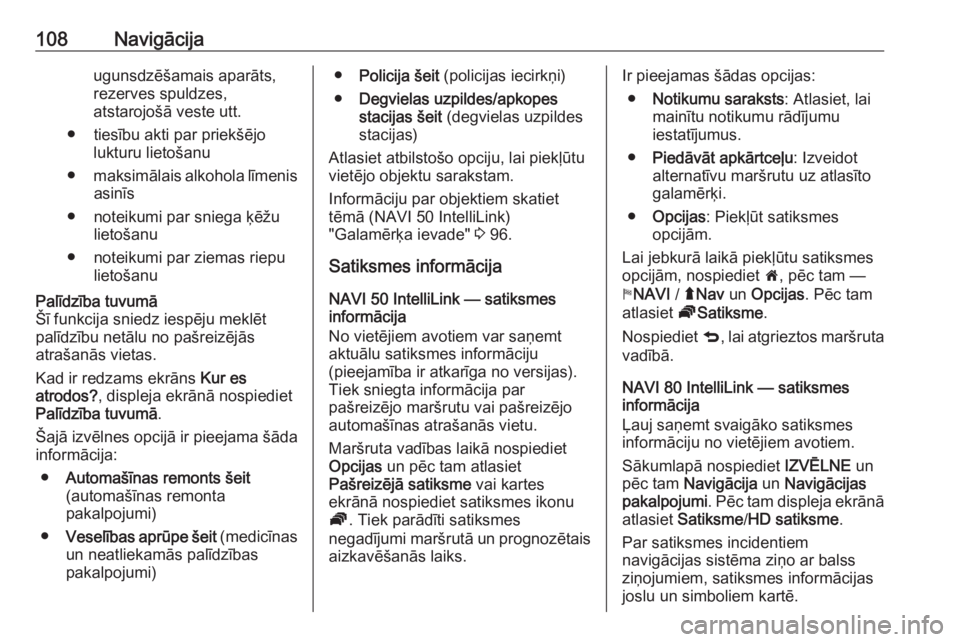
108Navigācijaugunsdzēšamais aparāts,
rezerves spuldzes,
atstarojošā veste utt.
● tiesību akti par priekšējo lukturu lietošanu
● maksimālais alkohola līmenis
asinīs
● noteikumi par sniega ķēžu lietošanu
● noteikumi par ziemas riepu lietošanuPalīdzība tuvumā
Šī funkcija sniedz iespēju meklēt
palīdzību netālu no pašreizējās
atrašanās vietas.
Kad ir redzams ekrāns Kur es
atrodos? , displeja ekrānā nospiediet
Palīdzība tuvumā .
Šajā izvēlnes opcijā ir pieejama šāda
informācija:
● Automašīnas remonts šeit
(automašīnas remonta
pakalpojumi)
● Veselības aprūpe šeit (medicīnas
un neatliekamās palīdzības
pakalpojumi)● Policija šeit (policijas iecirkņi)
● Degvielas uzpildes/apkopes
stacijas šeit (degvielas uzpildes
stacijas)
Atlasiet atbilstošo opciju, lai piekļūtu
vietējo objektu sarakstam.
Informāciju par objektiem skatiet tēmā (NAVI 50 IntelliLink)
"Galamērķa ievade" 3 96.
Satiksmes informācija NAVI 50 IntelliLink — satiksmes
informācija
No vietējiem avotiem var saņemt
aktuālu satiksmes informāciju
(pieejamība ir atkarīga no versijas).
Tiek sniegta informācija par
pašreizējo maršrutu vai pašreizējo
automašīnas atrašanās vietu.
Maršruta vadības laikā nospiediet
Opcijas un pēc tam atlasiet
Pašreizējā satiksme vai kartes
ekrānā nospiediet satiksmes ikonu Ö . Tiek parādīti satiksmes
negadījumi maršrutā un prognozētais
aizkavēšanās laiks.Ir pieejamas šādas opcijas:
● Notikumu saraksts : Atlasiet, lai
mainītu notikumu rādījumu
iestatījumus.
● Piedāvāt apkārtceļu : Izveidot
alternatīvu maršrutu uz atlasīto galamērķi.
● Opcijas : Piekļūt satiksmes
opcijām.
Lai jebkurā laikā piekļūtu satiksmes opcijām, nospiediet 7, pēc tam —
y NAVI / ýNav un Opcijas . Pēc tam
atlasiet ÖSatiksme .
Nospiediet q, lai atgrieztos maršruta
vadībā.
NAVI 80 IntelliLink — satiksmes
informācija
Ļauj saņemt svaigāko satiksmes
informāciju no vietējiem avotiem.
Sākumlapā nospiediet IZVĒLNE un
pēc tam Navigācija un Navigācijas
pakalpojumi . Pēc tam displeja ekrānā
atlasiet Satiksme /HD satiksme .
Par satiksmes incidentiem
navigācijas sistēma ziņo ar balss
ziņojumiem, satiksmes informācijas
joslu un simboliem kartē.